电脑故障原因和维修一般步骤
- 格式:docx
- 大小:19.23 KB
- 文档页数:4

电子设备维修电子设备在现代社会中扮演着重要的角色,如手机、电脑、平板等成为我们生活中必不可少的工具。
然而,由于长期使用和各种原因导致的故障,我们需要进行电子设备的维修。
本文将介绍电子设备维修的一般步骤和常见故障以及预防措施。
一、电子设备维修的一般步骤1. 问题分析与诊断:当电子设备出现故障时,我们首先需要对问题进行分析与诊断。
可以通过检查硬件、软件操作系统、驱动程序等,以确定故障的具体原因。
2. 寻找解决方案:一旦确定了故障的原因,下一步是寻找解决方案。
这包括查找相关的技术文档、咨询专业人士、浏览技术论坛等。
3. 维修过程:在维修过程中,我们需要小心操作,确保不会对设备造成进一步的损坏。
根据故障的具体情况,可以进行更换零部件、修复电路板、重新安装软件等操作。
4. 测试与验证:完成维修后,我们需要进行测试与验证,以确保设备已经正常工作,并且问题已经完全解决。
二、常见的电子设备故障与解决方法1. 无法开机或突然死机:这是常见的问题,可能是由于电源问题、硬盘故障或者软件冲突引起的。
解决方法包括检查电源线、更换硬盘或者重新安装操作系统。
2. 显示屏故障:当显示屏无法正常亮起或者出现亮度不均匀、闪烁等问题时,我们可以尝试重新连接显示屏线缆、调整显示屏亮度或者更换显示屏。
3. 无法连接到网络:当电子设备无法连接到无线网络或者有线网络时,我们可以尝试重启设备、检查网络设置或者更换网络适配器等。
4. 电池无法充电或续航时间短:这可能是由于电池老化、充电器故障或者后台程序消耗电池引起的。
解决方法包括更换电池、更换充电器或者关闭不必要的后台程序。
5. 键盘故障:当键盘上的某些按键无法正常响应或者粘连时,我们可以尝试清洁键盘、更换键盘或者重新安装键盘驱动程序。
三、预防措施1. 定期清洁:定期清洁设备可以减少灰尘积累,延长设备寿命。
使用清洁布轻轻擦拭设备表面,注意避免使用化学清洁剂。
2. 正确使用:正确使用设备,避免过度使用或者粗暴操作,可以减少故障发生的可能性。

电脑维修操作步骤及考核评分标准一、引言电脑系统的故障是使用电脑过程中常遇到的问题之一,为了保证设备的正常使用,维修电脑是必要的操作。
本文将详细介绍电脑维修的操作步骤,并提供相应的考核评分标准。
二、操作步骤1. 故障分析在开始维修之前,先要对电脑故障进行分析。
通过用户提供的故障现象、错误提示或其他信息,综合分析电脑出现故障的原因。
常见故障包括硬件故障、软件问题、病毒感染等。
在进行故障分析时,应注重细节,并与用户进行充分沟通。
2. 确认维修计划在故障分析的基础上,制定相应的维修计划。
根据故障的性质和复杂程度,确定所需维修的步骤和所需材料。
维修计划应详细列出每个步骤,并考虑到维修过程中可能遇到的问题。
3. 维修准备在维修之前,需要做好相关的准备工作。
首先,检查维修工具的完整性和可用性,确保所有需要的工具都已准备就绪。
其次,确保有足够的时间来完成维修工作,避免匆忙导致维修不彻底或引入新问题。
4. 维修操作根据维修计划,按照预定步骤进行维修。
在操作过程中,需要仔细阅读每个步骤的要求,并注意安全操作。
对于维修过程中需要拆卸或更换的零件,应轻拿轻放,并避免碰撞或损坏其他部件。
若遇到困难或问题,及时与相关人员进行沟通和求助。
5. 维修测试在维修操作完成后,需要进行相应的测试以验证维修效果。
测试应根据实际故障情况选择,可以包括硬件检测、软件功能测试或性能测试等。
测试结果应与修复前的故障进行对比,确保维修操作的有效性。
6. 故障记录维修完成后,应及时记录维修过程的相关信息。
包括故障描述、维修方案、操作步骤、测试结果等详细记录。
这些信息有助于日后对类似问题的分析和参考,提高维修效率。
三、考核评分标准为了达到标准化的维修操作,以下是电脑维修的考核评分标准:1. 故障分析(20分)准确分析故障原因,全面了解用户反馈的问题,给出合理的初步判断。
2. 维修计划(15分)制定维修计划,包括步骤、所需材料、可能遇到的问题等,计划合理且具体。


电脑故障维修案例大全【详解】在现在科技发达的时代,数码产品已经成为我们生活和工作中不可缺少的东西,尤其是电脑,如今办公自动化,电脑已经不可或缺,它更加方便,同时也大大提高了我们工作的效率。
但是,只要是个东西就会出现故障,电脑也不例外,这时候我们就很头疼,需要找人来维修,但有些小问题我们自己也是可以解决的,但首先要知道原因。
所以,小编为大家列举了电脑出现故障的常见原因以及一些案例和处理办法。
1、实例1:主板不启动,开机无显示,有内存报警声("嘀嘀"地叫个不停)故障原因:内存报警的故障较为常见,主要是内存接触不良引起的。
例如内存条不规范,内存条有点薄,当内存插入内存插槽时,留有一定的缝隙;内存条的金手指工艺差,金手指的表面镀金不良,时间一长,金手指表面的氧化层逐渐增厚,导致内存接触不良;内存插槽质量低劣,簧片与内存条的金手指接触不实在等等。
处理办法:打开机箱,用橡皮仔细地把内存条的金手指擦干净,把内存条取下来重新插一下,用热熔胶把内存插槽两边的缝隙填平,防止在使用过程中继续氧化。
注意:在拔插内存条时一定要拔掉主机折电源线,防止意外烧毁内存。
2、实例2:主板不启动,开机无显示,有显卡报警声(一长两短的鸣叫)故障原因:一般是显卡松动或显卡损坏。
处理办法:打开机箱,把显卡重新插好即可。
要检查AGP插槽内是否有小异物,否则会使显卡不能插接到位;对于使用语音报警的主板,应仔细辨别语音提示的内容,再根据内容解决相应故障。
如果以上办法处理后还报警,就可能是显卡的芯片坏了,更换或修理显卡。
如果开机后听到"嘀"的一声自检通过,显示器正常但就是没有图像,把该显卡插在其他主板上,使用正常,那就是显卡与主板不兼容,应该更换显卡。
3、实例3:主板不启动,开机无显示,无报警声故障原因:原因有很多,主要有以下几种。
处理办法:针对以下原因,逐一排除。
要求你熟悉数字电路模拟电路,会使用万用表,有时还需要借助DEBUG卡检查故障。
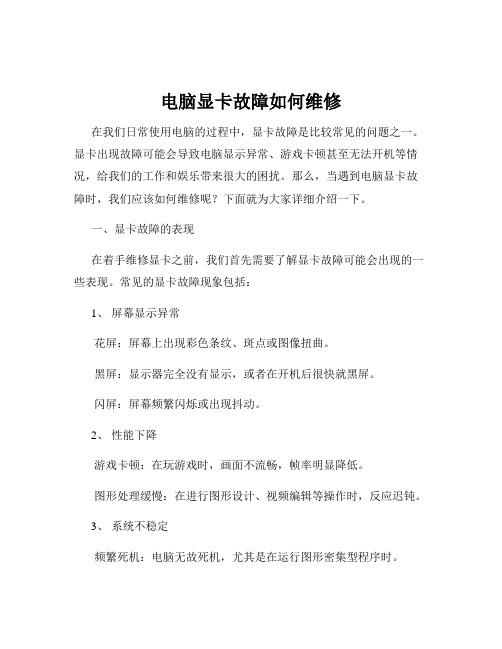
电脑显卡故障如何维修在我们日常使用电脑的过程中,显卡故障是比较常见的问题之一。
显卡出现故障可能会导致电脑显示异常、游戏卡顿甚至无法开机等情况,给我们的工作和娱乐带来很大的困扰。
那么,当遇到电脑显卡故障时,我们应该如何维修呢?下面就为大家详细介绍一下。
一、显卡故障的表现在着手维修显卡之前,我们首先需要了解显卡故障可能会出现的一些表现。
常见的显卡故障现象包括:1、屏幕显示异常花屏:屏幕上出现彩色条纹、斑点或图像扭曲。
黑屏:显示器完全没有显示,或者在开机后很快就黑屏。
闪屏:屏幕频繁闪烁或出现抖动。
2、性能下降游戏卡顿:在玩游戏时,画面不流畅,帧率明显降低。
图形处理缓慢:在进行图形设计、视频编辑等操作时,反应迟钝。
3、系统不稳定频繁死机:电脑无故死机,尤其是在运行图形密集型程序时。
蓝屏:出现蓝屏错误代码,通常与显卡驱动相关。
二、显卡故障的原因了解了显卡故障的表现,接下来我们来探讨一下导致显卡故障的原因。
常见的原因有以下几种:1、驱动问题驱动版本过旧:没有及时更新显卡驱动,可能导致与新的操作系统或软件不兼容。
驱动安装错误:安装了不正确的显卡驱动,或者在安装过程中出现错误。
2、硬件问题散热不良:显卡在工作时会产生大量热量,如果散热系统出现问题,如风扇故障、散热片积尘等,可能导致显卡过热而出现故障。
电容老化:显卡上的电容长期使用后可能会老化、鼓包,影响显卡的稳定性。
芯片损坏:显卡芯片本身出现物理损坏,如短路、断路等。
3、外部因素电源问题:电源功率不足或电压不稳定,可能无法为显卡提供足够的电力支持。
静电干扰:在拆装电脑硬件时,如果没有采取防静电措施,可能会对显卡造成静电损伤。
三、显卡故障的维修方法当确定显卡出现故障后,我们可以根据具体情况采取相应的维修方法。
以下是一些常见的维修步骤和方法:1、软件方面的维修更新显卡驱动:访问显卡制造商的官方网站,下载最新的适合您显卡型号和操作系统的驱动程序,并按照提示进行安装。
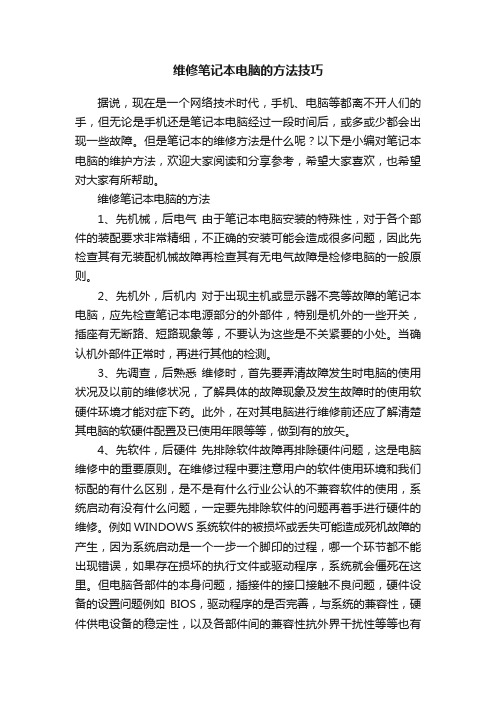
维修笔记本电脑的方法技巧据说,现在是一个网络技术时代,手机、电脑等都离不开人们的手,但无论是手机还是笔记本电脑经过一段时间后,或多或少都会出现一些故障。
但是笔记本的维修方法是什么呢?以下是小编对笔记本电脑的维护方法,欢迎大家阅读和分享参考,希望大家喜欢,也希望对大家有所帮助。
维修笔记本电脑的方法1、先机械,后电气由于笔记本电脑安装的特殊性,对于各个部件的装配要求非常精细,不正确的安装可能会造成很多问题,因此先检查其有无装配机械故障再检查其有无电气故障是检修电脑的一般原则。
2、先机外,后机内对于出现主机或显示器不亮等故障的笔记本电脑,应先检查笔记本电源部分的外部件,特别是机外的一些开关,插座有无断路、短路现象等,不要认为这些是不关紧要的小处。
当确认机外部件正常时,再进行其他的检测。
3、先调查,后熟悉维修时,首先要弄清故障发生时电脑的使用状况及以前的维修状况,了解具体的故障现象及发生故障时的使用软硬件环境才能对症下药。
此外,在对其电脑进行维修前还应了解清楚其电脑的软硬件配置及已使用年限等等,做到有的放矢。
4、先软件,后硬件先排除软件故障再排除硬件问题,这是电脑维修中的重要原则。
在维修过程中要注意用户的软件使用环境和我们标配的有什么区别,是不是有什么行业公认的不兼容软件的使用,系统启动有没有什么问题,一定要先排除软件的问题再着手进行硬件的维修。
例如WINDOWS系统软件的被损坏或丢失可能造成死机故障的产生,因为系统启动是一个一步一个脚印的过程,哪一个环节都不能出现错误,如果存在损坏的执行文件或驱动程序,系统就会僵死在这里。
但电脑各部件的本身问题,插接件的接口接触不良问题,硬件设备的设置问题例如BIOS,驱动程序的是否完善,与系统的兼容性,硬件供电设备的稳定性,以及各部件间的兼容性抗外界干扰性等等也有可能引发电脑硬件死机故障的产生。
我们在维修时应先从软件方面着手再考虑硬件。
5、先外围,后内部由于笔记本电脑本身在拆装方面的特殊性,可能不同的机型在拆装同一部件的难度差别非常大,因此,我们在维修的时候要灵活运用,不能一味墨守成规,在检测的时候要从简单易查的部件开始,本着解决问题的思路,灵活运用,更好地为客户服务。
电脑维修指南---一、维修前的准备工作在进行电脑维修之前,先做好准备工作是非常重要的。
以下是维修前的几个准备步骤:1. 备份数据:在进行任何维修操作之前,务必先备份电脑中的重要数据。
这样可以在维修过程中避免数据丢失的风险。
备份数据:在进行任何维修操作之前,务必先备份电脑中的重要数据。
这样可以在维修过程中避免数据丢失的风险。
2. 断开电源:在进行电脑内部维修时,务必先断开电源,并确保电脑完全处于关机状态。
这可以有效避免触电和损坏电脑硬件的风险。
断开电源:在进行电脑内部维修时,务必先断开电源,并确保电脑完全处于关机状态。
这可以有效避免触电和损坏电脑硬件的风险。
3. 准备工具:根据维修任务的具体需求,准备好所需的工具,如螺丝刀、钳子等。
确保工具的质量和适用性,以便更好地完成维修工作。
准备工具:根据维修任务的具体需求,准备好所需的工具,如螺丝刀、钳子等。
确保工具的质量和适用性,以便更好地完成维修工作。
---二、常见电脑故障及维修方法1. 电脑无法启动- 可能原因:电源故障、主板故障、内存故障等。
可能原因:电源故障、主板故障、内存故障等。
- 维修方法:维修方法:- 检查电源线是否插好,电源插座是否正常。
- 检查主板上的电源连接是否松动。
- 尝试更换内存条,检查是否有松动或损坏。
2. 电脑运行缓慢- 可能原因:病毒感染、硬盘空间不足、系统过多的后台运行程序等。
可能原因:病毒感染、硬盘空间不足、系统过多的后台运行程序等。
- 维修方法:维修方法:- 运行杀毒软件,清除病毒。
- 清理硬盘垃圾文件,释放硬盘空间。
- 关闭不必要的后台运行程序,优化系统性能。
3. 电脑蓝屏或频繁死机- 可能原因:内存故障、系统错误、硬件兼容性问题等。
可能原因:内存故障、系统错误、硬件兼容性问题等。
- 维修方法:维修方法:- 检查内存条是否安装正确、是否松动。
- 进入安全模式,尝试修复系统错误。
- 检查硬件兼容性,更新驱动程序。
---三、维修后的注意事项维修完成后,还需要注意以下几点:1. 进行测试:在将电脑重新组装好之后,进行测试确保各项功能正常。
电脑维修技巧常见故障排除与硬件更换电脑在现代生活中扮演着重要的角色,但随着使用时间的增加,常常会遇到各种故障。
本文将介绍一些常见的电脑故障以及如何排除故障和更换硬件的技巧。
一、电脑开机无反应当我们按下电源开关,电脑没有任何反应时,可能是由于以下几个原因所致:1. 电源问题:首先检查电源插头是否被牢固连接,排除电源供应不足的问题。
同时,检查电源是否遭受过浪涌或过载,需要更换电源供应器。
2. 内存故障:打开电脑主机后,检查内存条是否插紧,如果有松动,需要重新插入。
另外,有可能是内存条出现故障,需要更换新的内存条。
3. 主板故障:如果以上两种问题都没有被解决,可能是主板出现了问题。
这时,需要寻求专业技术人员的帮助。
二、蓝屏或系统崩溃蓝屏或系统崩溃是我们在使用电脑时最常见的问题之一。
以下是一些可能的原因和解决方案:1. 软件冲突:有时候安装了多个软件后,会导致软件之间的冲突,从而导致蓝屏或系统崩溃。
在这种情况下,可以卸载最近安装的软件,以解决问题。
如果无法确定是哪个软件导致问题,可以进行系统还原,将系统恢复到之前没有出现问题的状态。
2. 病毒感染:计算机病毒可能会导致系统崩溃。
因此,定期使用杀毒软件扫描系统,并保持杀毒软件的最新更新。
如果已经感染病毒,需要进行彻底的系统扫描和清理。
3. 硬件问题:有时候蓝屏或系统崩溃是由于硬件故障引起的。
可以尝试重新插拔内存条、硬盘等硬件设备,确保它们的连接牢固。
如果问题仍然存在,有可能需要更换故障的硬件设备。
三、电脑运行缓慢电脑运行缓慢是让人沮丧的问题。
以下是一些可能的原因和解决方案:1. 磁盘碎片:磁盘碎片会影响电脑运行的速度。
定期使用磁盘清理工具来整理和清理磁盘碎片,可以提高电脑的运行速度。
2. 内存不足:如果电脑的内存不足,运行速度会变慢。
可以通过增加内存条的容量来解决这个问题。
另外,关闭不必要的后台程序也可以释放内存空间。
3. 资源占用:有些程序或服务可能会占用过多的系统资源,导致电脑运行缓慢。
10.1.3 电脑整机与主板故障诊断经验介绍1.不开机或开机后喇叭无报警、屏幕无显示故障故障现象与故障诊断要点:当电脑出现以上故障时要从以下几方面着手:(一)判断是主机还是显示部分的故障当遇电脑不开机或开机后喇叭无警报、屏幕无显示的故障时,维修人员要根据先简后难压缩故障、即由整体到局部,再由局部到故障元器件的原则,利用原理分析法综合判断可能出现的故障范围,有针对性地逐步缩小故障范围,具体要做到:当按动主机电源开关时,要“一看小键盘上端的三个指示灯是否同时闪亮一下;二听或有用手感触主机电源风扇是否转动;三用手按小键盘上的Num LOCK键,看与此相对应的指示灯是否点亮,若能亮,可基本判断主机没有问题,而问题是在显示部分的故障”。
(二)判断是显卡、数据线还是显示器的故障接下来以显示部分有故障为例,判断是显卡还是数据线或显示器的故障。
总结维修经验我们知道,一般说来,当显示器未接收到信号时,指示灯显示为橘黄色,而如显示器已接收到信号时,指示灯显示为绿色。
据此,当电脑启动时维修人员要迅速观看显示器指示灯的指示状态是否由橘黄色变为绿色。
如电脑启动时指示灯状态一直为橘黄色,就应该首先检查显卡与数据线的问题。
如在电脑启动时指示灯状态已由橘黄色变为绿色,可基本断定显卡与数据线没有问题,而此时应首先检查显示器的各种旋钮是否开启,如开关正常,就可基本断定显示器有故障了。
(三)判断是主机电源还是主板的故障如若通过上边的检修步骤而确定为主机的故障后,接下来我们再来检修判断是主机电源还是主板的故障。
将给主板供电的电源插头从主板上拔下来,用导线将第14针脚(一般为绿线)与地线短接(黑线),看电源风扇的转动是否正常,有条件的可用万用表检测各脚电压是否正常,如检测电源正常,那么,故障就可以压缩到属于主板了。
(四)判断是主板开机及复位按键还是主板开机电路的故障当基本判断属于主板故障后,接下来我们再来判断究竟是主板开机按键还是主板开机电路的故障。
电脑故障原因分析与维修步骤及方法一、故障原因1.硬件本身质量不佳。
粗糙的生产工艺、劣质的制作材料、非标准的规格尺寸等都是引发故障的隐藏因素。
由此常常引发板卡上元件焊点的虚焊脱焊、插接件之间接触不良、连接导线短路断路等故障。
2.人为因素影响。
操作人员的使用习惯和应用水平也不容小觑,例如带电插拔设备、设备之间错误的插接方式、不正确的BIOS参数设臵等均可导致硬件故障。
3.使用环境影响。
这里的环境可以包括温度、湿度、灰尘、电磁干扰、供电质量等方面。
每一方面的影响都是严重的,例如过高的环境温度无疑会严重影响设备的性能等等。
4.其他影响。
由于设备的正常磨损和硬件老化也常常引发硬件故障。
二、检查硬件故障的步骤现在我们对硬件故障产生的原因有了一个大致的了解,那么应该如何检修这些故障呢?一般而言我们应该遵循以下原则:1.先软件后硬件电脑发生故障后,一定要在排除软件方面的原因(例如系统注册表损坏、BIOS参数设臵不当、硬盘主引导扇区损坏等)后再考虑硬件原因,否则很容易走弯路。
大部分电脑故障都是软件故障,实在解决不了,重新装操作系统可以解决。
2.先外设后主机由于外设原因引发的故障往往比较容易发现和排除,可以先根据系统报错信息检查键盘、鼠标、显示器、打印机等外部设备的各种连线和本身工作状况。
在排除外设方面的原因后,再来考虑主机。
3.先电源后部件作为电脑主机的动力源泉,电源的作用很关键。
电源功率不足、输出电压电流不正常等都会导致各种故障的发生。
因此,应该在首先排除电源的问题后再考虑其他部件。
4.先简单后复杂目前的电脑硬件产品并不像我们想象的那么脆弱、那么容易损坏。
因此在遇到硬件故障时,应该从最简单的原因开始检查。
如各种线缆的连接情况是否正常、各种插卡是否存在接触不良的情况等。
在进行上述检查后而故障依旧,这时方可考虑部件的电路部分或机械部分存在较复杂的故障。
三、检查硬件故障的方法1.软件排障由于软件设臵方面的原因导致硬件无法工作很常见,这时我们可以采取的方法有:还原BIOS参数至缺省设臵(开机后按[Del]键进入BIOS 设臵窗口→选中“Load Optimized Defaults”项→回车后按[Y]键确认→保存设臵退出);恢复注册表(开机后按[F8]键→在启动菜单中选择“Command prompt only”方式启动至纯DOS模式下→键入“scanreg /restore”命令→选择一个机器正常使用时的注册表备份文件进行恢复);排除硬件资源冲突(右击[我的电脑]→[属性]→在[设备管理器]标签下找到并双击标有黄色感叹号的设备名称→在[资源]标签下取消"使用自动的设臵"选项并单击[更改设臵]按钮→找到并分配一段不存在冲突的资源)。
电脑故障原因分析与维修步骤及方法
一、故障原因
1.
硬件本身质量不佳。
粗糙的生产工艺、劣质的制作材料、非标准的规格尺寸等都是引发故障的隐藏
因素。
由此常常引发板卡上元件焊点的虚焊脱焊、插接件之间接触不良、连接导线短路断路等故障。
2.
人为因素影响。
操作人员的使用习惯和应用水平也不容小觑,例如带电插拔设备、设备之间错误的插接方式、不正确的BIOS 参数设臵等均可导致硬件故障。
3.
使用环境影响。
这里的环境可以包括温度、湿度、灰尘、电磁干扰、供电质量等方面。
每一方面的
影响都是严重的,例如过高的环境温度无疑会严重影响设备的性能等等。
4.其他影响。
由于设备的正常磨损和硬件老化也常常引发硬件故障。
二、检查硬件故障的步骤
现在我们对硬件故障产生的原因有了一个大致的了解,那么应该如何检修这些故障呢?一般而言我们应该遵循以下原则:
1.先软件后硬件
电脑发生故障后,一定要在排除软件方面的原因(例如
系统注册表损坏、BIOS
参数设臵不当、硬盘主引导扇区损坏等)后再考虑硬件原因,否则很容易走弯路。
大部分电脑故障都是软件故障,实在解决不了,重新装操作系统可以解决。
2.先外设后主机
由于外设原因引发的故障往往比较容易发现和排除,可以先根据系统报错信息检查键盘、鼠标、显示
器、打印机等外部设备的各种连线和本身工作状况。
在排除外设方面的原因后,再来考虑主机。
3.先电源后部件
作为电脑主机的动力源泉,电源的作用很关键。
电源功率不足、输出电压电流不正常等都会导致各种故
障的发生。
因此,应该在首先排除电源的问题后再考虑其他部件。
4.先简单后复杂
目前的电脑硬件产品并不像我们想象的那么脆弱、那么容易损坏。
因此在遇到硬件故障时,应该从最简
单的原因开始检查。
如各种线缆的连接情况是否正常、各种插卡是否存在接触不良的情况等。
在进行上述检
查后而故障依旧,这时方可考虑部件的电路部分或机械部分存在较复杂的故障。
三、检查硬件故障的方法
1.软件排障
由于软件设臵方面的原因导致硬件无法工作很常见,这时我们可以采取的方法有:
还原BIOS 参数至缺省设臵(开机后按[Del]键进入BIOS 设臵窗口→选中“Load Optimized Defaults”项→回车后按[Y]键确认→保存设臵退出);
恢复注册表(开机后按[F8]键→在启动菜单中选择“Command prompt
only”方式启动至纯DOS 模式下→键入“scanreg
/restore”命令→选择一个机器正常使用时的注册表备份文件进行恢复);
排除硬件资源冲突(右击[我的电脑]→[属性]→在[设备管理器]标签下找到并双击标有黄色感叹号的设备名称→在[资源]标签下取消" 使用自动的设臵"
选项并单击[更改设臵]按钮→找到并分配一段不存在冲突的资源)。
2.用诊断软件和硬件测试
即使用专门检查、诊断硬件故障的工具软件来帮助查找故障的原因,如Norton Tools(诺顿工具箱)等。
诊断软件不但能够检查整机系统内部各个部件(如CPU
、内存、主板、硬盘等)的运行状况,还能检查
整个系统的稳定性和系统工作能力。
如果发现问题会给出详尽的报告信息,便于我们寻找故障原因和排除故障。
一般修电脑的都有一个DEBUG
卡,这卡只要几十元钱,所以经常帮别人修改电脑的人应去买一个。
我的网站专题策划里面上也有许多关于DEBUG卡的文章。
3.直接观察
即通过看、听、摸、嗅等方式检查比较明显的故障。
例如根据BIOS
报警声或Debug
卡判断故障发生的部位;观察电源内是否有火花、异常声音;检查各种插头是否松动、线缆是否破损、断线或碰线;电路板上的
元件是否发烫、烧焦、断裂、脱焊虚焊;各种风扇是否运转正常等。
有的故障现象时隐时现,可用橡皮榔头轻敲有关元件,观察故障现象的变化情况,以确定故障位臵。
4.插拔替换
初步确定发生故障的位臵后,可将被怀疑的部件或线缆重新插拔,以排除松动或接触不良的原因。
例如
将板卡拆下后用橡皮擦擦拭金手指,然后重新插好;将各种线缆重新插拔等。
如果经过插拔后不能排除故
障,可使用相同功能型号的板卡替换有故障的板卡,以确定板卡本身已经损坏或是主板的插槽存在问题。
然后根据情况更换板卡。
计算机一般黑屏都可以重插内存条(重插、换插槽、换内存条)、CPU
、显卡,都可以解决。
在我的经验中,大部分重新插内存条解决。
5.系统最小化
最严重的故障是机器开机后无任何显示和报警信息,
应用上述方法已无法判断故障产生的原因。
这时我们可以采取
最小系统法进行诊断,即只安装CPU
、内存、显卡、主板。
如果不能正常工作,则在这四个关键
部件中采用替换法查找存在故障的部件。
如果能正常工作,再接硬盘……以此类推,直到找出引发故障的罪魁祸首。
以上是笔者对检修电脑硬件故障所作的一个大致总结。
面对层出不穷的硬件故障,只要我们认真观察,
冷静分析,细心操作,对于大部分故障都是可以自己解决的。
相信技术与经验的沉淀也会使你逐渐成为一个高手的。